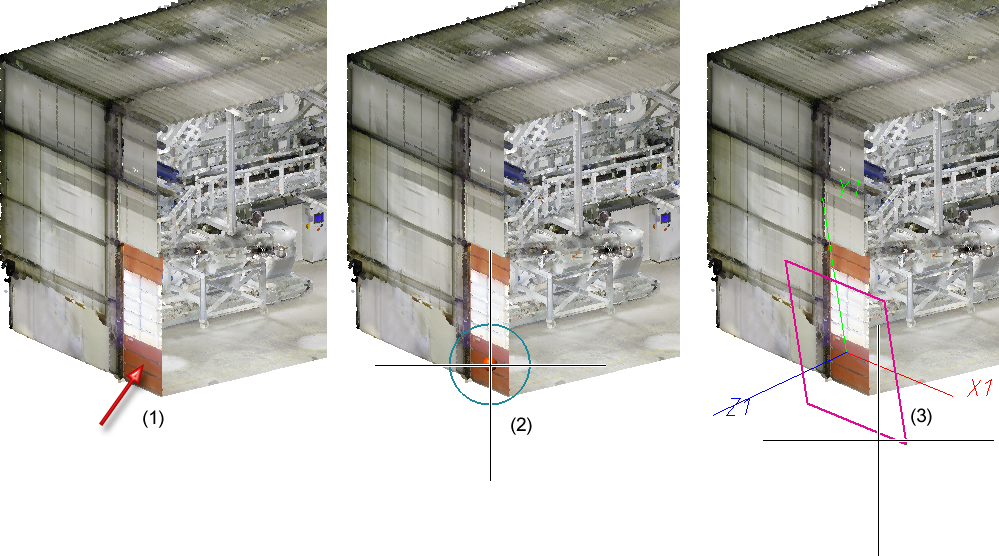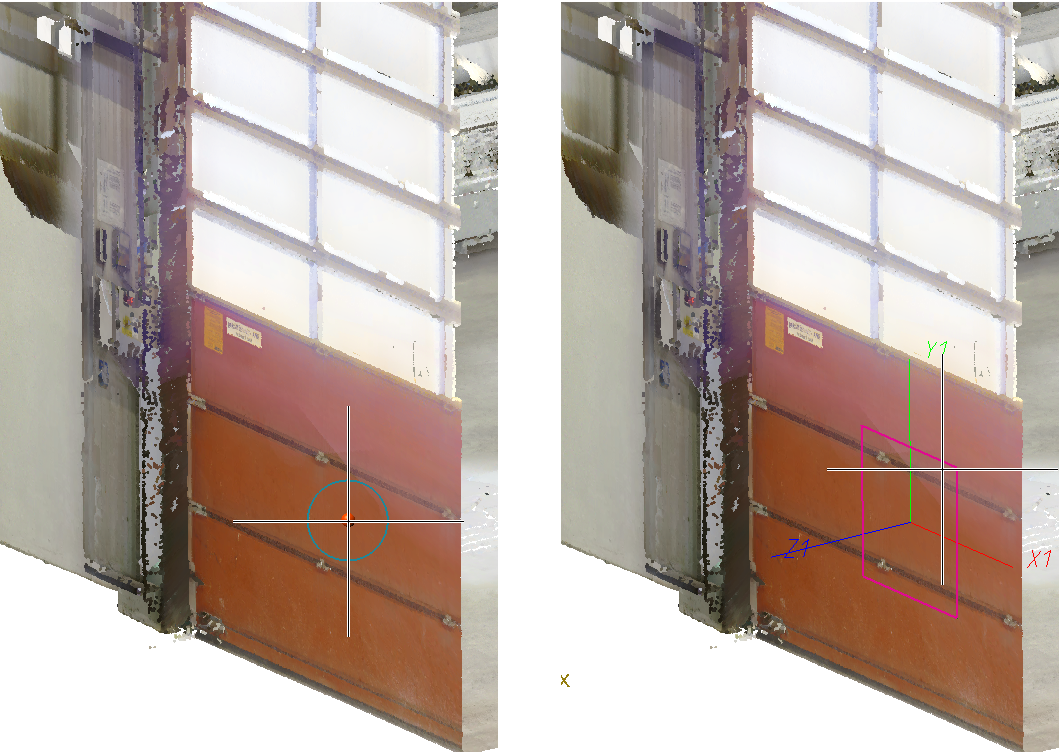Ebene aus Punktwolke wählen
Punktwolke > Aus Punktw... 
Um eine Bearbeitungsebene zu definieren, bewegen Sie den Cursor an die gewünschte Stelle in der Punktwolke. HiCAD symbolisiert den Bereich um die aktuelle Cursorposition durch einen Kreis. Durch einen Klick mit der Maus wird der markierte Bereich zur Bestimmung der Bearbeitungsebene verwendet. Dabei sollten Sie beachten, dass der Kreis nur Punkte der gewünschten Ebene enthalten sollte (siehe Beispiel). Ggf. sollten Sie vorher entsprechend zoomen. Dazu können Sie auch, während der Kreis angezeigt wird, das Mausrad benutzen.
Bei der Ermittlung der Bearbeitungsebene wird folgendermaßen verfahren:
- Ist die Ebene eher vertikal, dann wird die X-Achse so gewählt, das sie senkrecht zur Z-Achse des Weltkoordinatensystems steht. Die Y-Achse wird so gewählt, dass sie mit der Z-Achse des Weltkoordinatensystems ein positives Skalarprodukt bildet, d. h. der Winkel liegt zwischen 0° und 90°.
- Ist die Ebene eher horizontal, dann werden - soweit möglich - die X- und Y-Richtung des Weltkoordinatensystems übernommen.


Unter  steht zusätzlich die Funktion Ebene aus Punktwolke mit X-Achse
steht zusätzlich die Funktion Ebene aus Punktwolke mit X-Achse  zur Verfügung. Hier bestimmen Sie die Ebene durch zwei weitere Punkte - den Ursprung und einen Punkt auf der X-Achse.
zur Verfügung. Hier bestimmen Sie die Ebene durch zwei weitere Punkte - den Ursprung und einen Punkt auf der X-Achse.
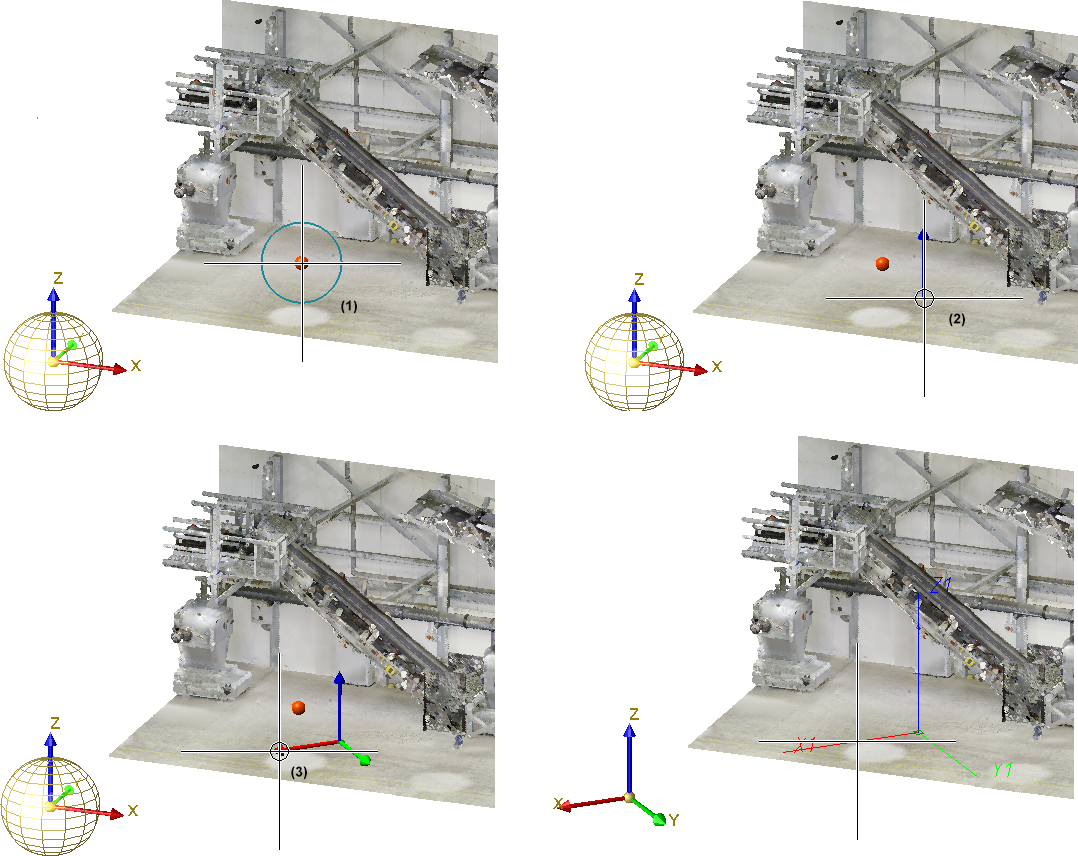
|
Bei der Bestimmung des Bearbeitungsebene sollten Sie darauf achten, dass der Kreis um den Klickpunkt nur Punkte der gewünschten Bearbeitungsebene enthält, anderenfalls kann es zu unerwünschten Ergebnissen kommen. Betrachten wir dazu das folgende Beispiel: In den gekennzeichneten Bereich der Außenwand (1) soll eine Bearbeitungsebene gelegt werden, um beispielsweise in dieser Ebene zu skizzieren. Würde man den Klickpunkt wie abgebildet (2) bestimmen, dann enthält der Kreis um den Klickpunkt auch Punkte, die außerhalb der gewünschten Ebene liegen, beispielsweise Punkte auf dem Hallenboden. Die daraus resultierende Bearbeitungsebene (3) ist nicht das, was wir wollten.
Zoomt man dagegen - so wie nachfolgend abgebildet - vor der Bestimmung des Klickpunktes , dann erzielt man das gewünschte Ergebnis.
|
![]() Hinweis:
Hinweis:
Die Funktionen stehen auch im Menü für Bearbeitungs- und für Skizzenebenen zur Verfügung.

Vorgehensweise • Funktionen für Punktwolken • Beispiel Punktwolken